Windows7のWi-Fi接続手順
Windows7のネットワーク接続でルーターのSSIDを選択し、ルーターの暗号キーを入力して接続します。
他社無線アダプター(USB)や、パソコンメーカー専用の無線ソフトでの接続方法は、弊社ではサポートできかねます。あらかじめご容赦ください。
無線アダプターメーカーもしくは、パソコンメーカーに相談してください。
接続手順
画面左下のスタートボタンをクリックします。

コントロールパネルをクリックします。
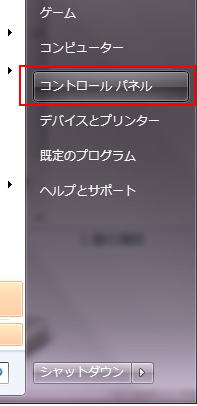
青い文字のネットワークの状態とタスクの表示をクリックします。
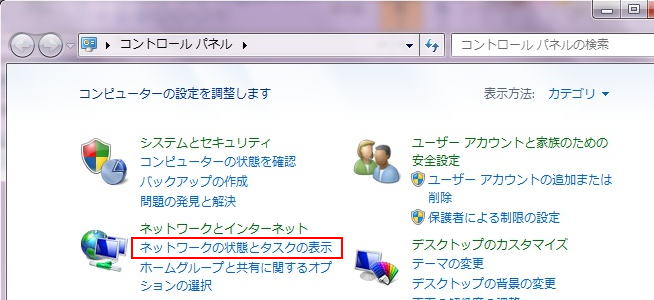
ネットワークの状態とタスクの表示の文字が表示されていない場合
上記の画像のような画面が表示されていない場合は、ネットワークと共有センターのアイコンをダブルクリックしてください。

画面中央あたりに表示されているネットワークに接続をクリックします。

パソコンの周囲のネットワークの一覧が表示されます。
ご利用のルーターのSSIDを選択します。
ご利用のルーターのSSIDを選択します。
画像では例としてlogitecuserのSSIDを選択しています。
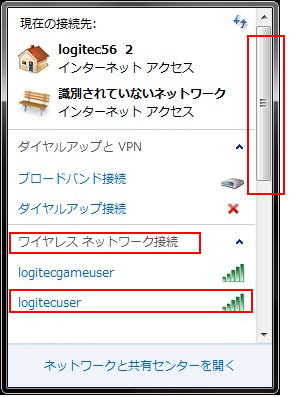
一覧にSSID名が表示されない場合
以下の対処方法をお試しください。
- 右のスクロールバーを下にスクロールしてSSIDが表示されているか確認してください。
- パソコンのワイヤレススイッチがオフになっているないことを確認してください。
- ルーターの電源がオフになっていないことを確認してください。
- ルーターとの距離を近づけてSSIDが表示されるか確認してください。
「自動的に接続する」にチェックを入れて接続をクリックします。

ネットワークに接続画面で、セキュリティーキー入力欄に暗号キーを入力します。
暗号キーはかんたんセットアップシート、または製品本体のシールに記載されている13桁の英数字です。
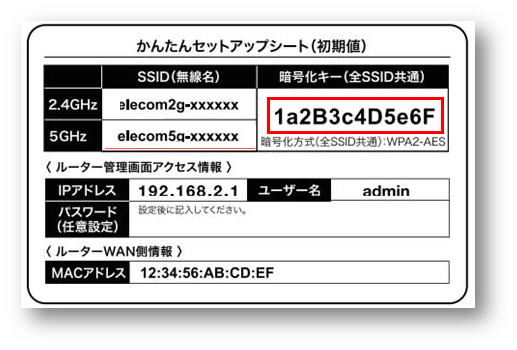

接続が開始されます。
画面が消えるまでお待ちください。
画面が消えるまでお待ちください。
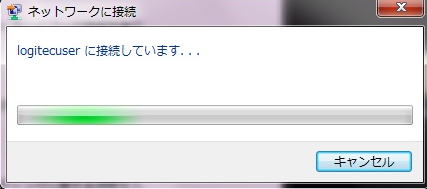
画面が消えたら、ネットワークに接続をもう一度クリックしてください。
ルーターのSSIDが接続になっていることを確認したら完了です。
ルーターのSSIDが接続になっていることを確認したら完了です。
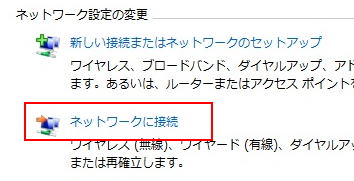

上記内容で接続できない場合
Wi-Fi接続が完了しても、インターネットにつながらない場合
ルーターの初期設定が完了していない可能性があります。
Wi-Fi接続は、パソコンとルーター間の接続です。
ルーターのインターネット設定が正しく完了していないと、インターネットには接続できません。
以下リンク先でご利用のルーターを選択し、初期設定を行ってください。
暗号キーを間違えて入力した・自動的に接続しなくなった場合
誤情報がパソコンに登録された可能性があります。
以下リンク先の内容を参考に、Wi-Fi接続設定を削除して再度設定を行なってください。
SSIDが表示されない・無線接続できない・接続が不安定になる
パソコンとルーターの距離が離れすぎている、間に床や壁などの障害物があるなどが原因で、無線が届かない場合があります。
パソコンとルーターの距離を近づけてお試しください。






